Auditar logs no Microsoft Stream (Clássico)
Aviso
Microsoft Stream (Clássico) está sendo aposentado e substituído por eventos ao vivo do Stream (no SharePoint) e do Microsoft Teams. É recomendável começar a usar o Stream (no SharePoint) carregando vídeos no SharePoint, Teams, Viva Engage ou OneDrive e executar seus eventos ao vivo por meio do Teams e Viva Engage.
A funcionalidade em Stream (Clássico) será alterada e removida antes da data de aposentadoria. Saiba mais sobre o Stream (no SharePoint)...
Você pode usar logs de auditoria para monitorar e investigar as ações realizadas no Stream. Saber quem está tomando qual ação sobre qual item pode ser fundamental para ajudar sua organização a atender aos requisitos de gerenciamento de registros e conformidade regulatória.
Você pode filtrar os dados de auditoria por intervalo de datas, usuário, dashboard, relatório, conjunto de dados e tipo de atividade. Você também pode baixar as atividades em um arquivo CSV (valor separado por vírgula) para analisar offline e usar o PowerShell para pesquisar logs de auditoria.
Stream (Clássico) logs de auditoria estão incluídos nos logs de auditoria do Microsoft 365:
Para acessar a seção de auditoria do portal de Segurança e Conformidade do Microsoft 365, você deve ter uma licença de Exchange Online (incluída com assinaturas Microsoft 365 Enterprise E3 e E5).
Você deve ser um Microsoft 365 Global Administração ou ter uma função de administrador do Exchange que forneça acesso ao log de auditoria.
As funções de administrador de exchange são controladas por meio do centro de administração do Exchange. Para obter mais informações, confira Permissões no Exchange Online.
Se você tiver acesso ao log de auditoria, mas não for um Administração Global do Microsoft 365 ou um administrador Stream (Clássico), não terá acesso às configurações de administrador Stream (Clássico). Nesse caso, use esse link direto para o log de auditoria do portal de segurança e conformidade do Microsoft 365.
Observação
Para exibir logs de auditoria para Microsoft Stream (Clássico) em seu locatário do Microsoft 365, você precisa de pelo menos uma licença de caixa de correio de troca em seu locatário.
Acesse o log de auditoria do portal de segurança e conformidade do Microsoft 365.
Na página De pesquisa de log de auditoria, selecione os critérios para a pesquisa.
Na lista suspensa para Atividades em Pesquisa, selecione uma das atividades Stream (Clássico): atividades de vídeo, atividades de grupo/canal ou atividades gerais. Selecione em qualquer lugar fora da caixa de seleção para fechá-la.

Selecione datas nos campos Data de início e Data de término .
Os últimos sete dias são selecionados por padrão. A data e a hora são apresentadas no formato UTC (Tempo Universal Coordenado). O intervalo de datas máximo que você pode especificar é de 90 dias.
Observação
Informações que o usuário deve observar mesmo se estiver usando o intervalo máximo de datas de 90 dias, selecione a hora atual para a data de início. Caso contrário, você receberá um erro afirmando que a data de início é anterior à data de término. Se você tiver ativado a auditoria nos últimos 90 dias, o intervalo máximo de datas não poderá começar antes da data em que a auditoria foi ativada.
Selecione usuários específicos nos Usuários. Use o nome de usuário com o qual eles entram Microsoft Stream (Clássico).

Clique em Pesquisar. Após um curto período de tempo, os resultados são exibidos em Resultados. Quando a pesquisa estiver concluída, o número de resultados encontrados será exibido.
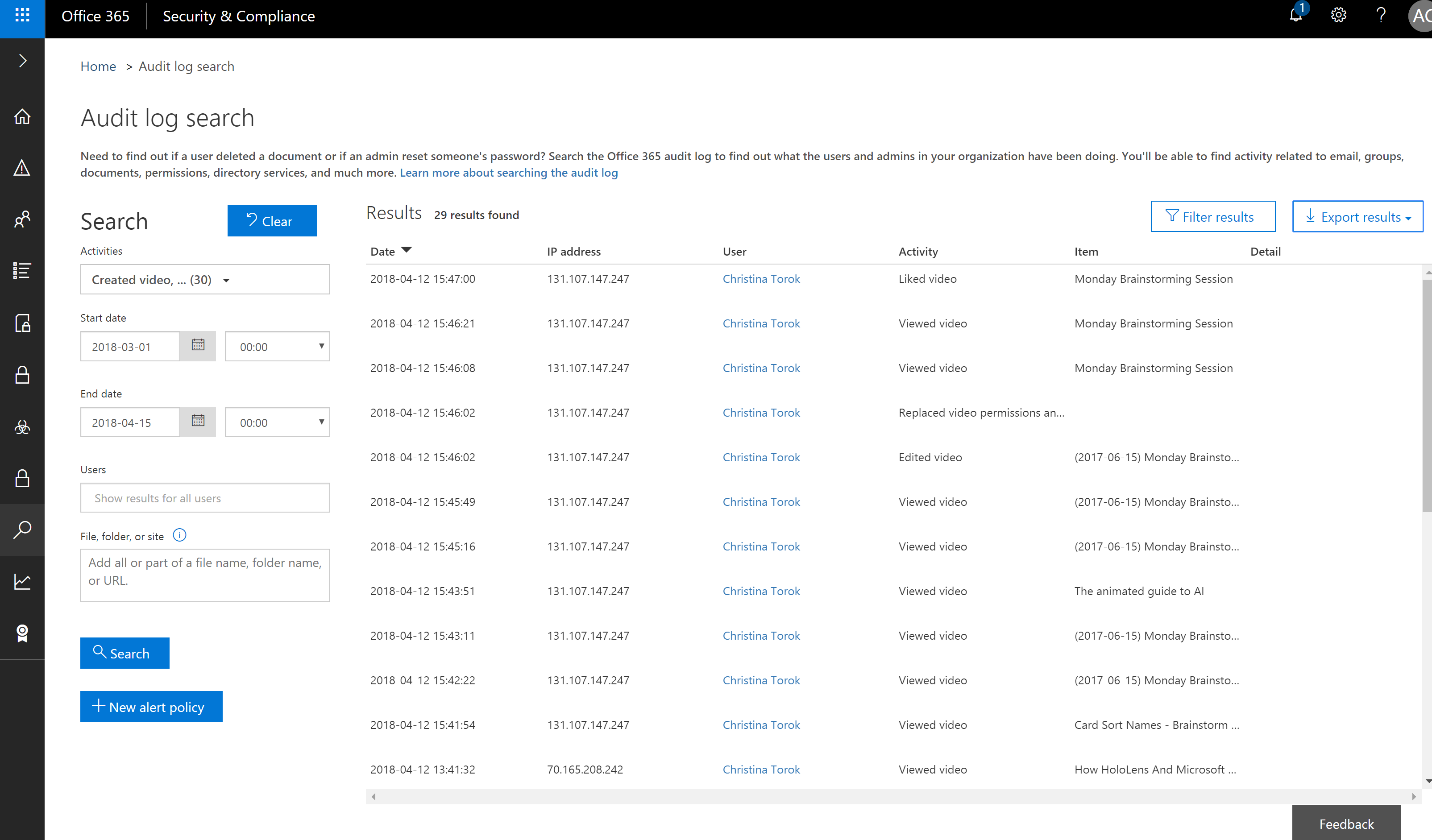
Observação
Um máximo de 1000 eventos são exibidos; se mais de 1000 eventos atenderem aos critérios de pesquisa, os 1000 eventos mais recentes serão exibidos.
Os resultados contêm as seguintes informações sobre cada evento retornado pela pesquisa.
Coluna Definição Date A data e hora (no formato UTC) quando o evento ocorreu. Endereço IP O endereço IP do dispositivo que foi usado quando a atividade foi registrada. O endereço IP é exibido em um formato de endereço IPv4 ou IPv6. Usuário O usuário (ou a conta de serviço) que realizou a ação que disparou o evento. Atividades A atividade realizada pelo usuário. Esse valor corresponde às atividades que você selecionou na lista suspensa Atividades. Item O objeto que foi criado ou modificado devido à atividade correspondente. Por exemplo, o vídeo que foi exibido ou modificado ou a conta de usuário que foi atualizada. Nem todas as atividades têm um valor nesta coluna. Ver os detalhes Detalhes adicionais sobre uma atividade. Nem todas as atividades têm um valor nesta coluna. Observação
Selecione um cabeçalho de coluna em Resultados para classificar os resultados. Você pode classificar os resultados da A até Z ou de Z até A. Clique no cabeçalho Data para classificar os resultados do mais antigo para o mais recente, ou vice-versa.
Exiba detalhes sobre um evento selecionando o registro de evento na lista de resultados da pesquisa. Uma página de detalhes é exibida que contém as propriedades detalhadas do registro de eventos. Para exibir detalhes adicionais, selecione Mais informações.
A tabela a seguir fornece detalhes sobre o que você pode ver exibido.
Parâmetro Definição ObjectId EntityId, se aplicável \nVideoId \nGroupId Título do recurso O nome da entidade, como Título de Vídeo, Nome do Grupo etc. URL de recursos O caminho completo da entidade (vídeo, grupo, canal) em Microsoft Stream (Clássico) Operação Para obter uma lista de operações, consulte a seção ações que estão sendo registradas ClientIp O endereço IP do dispositivo que foi usado quando a atividade foi registrada. O endereço IP é exibido em um formato de endereço IPv4 ou IPv6. OrganizationId A ID do locatário do locatário provisionada em Microsoft Stream (Clássico)
Ações registradas em Stream (Clássico)
As ações a seguir são registradas.
| Nome da ação | Definição |
|---|---|
| Vídeo criado | A entidade de vídeo foi criada. Nenhum vídeo carregado ainda. |
| Vídeo editado | Os metadados de vídeo foram editados. |
| Vídeo excluído | O vídeo foi excluído. |
| Vídeo carregado | O vídeo foi carregado. |
| Vídeo baixado | O download de vídeo aconteceu. |
| Permissão de vídeo editada | As permissões de vídeo foram modificadas |
| Vídeo exibido | Um vídeo foi exibido no portal do Stream (Clássico) ou por meio de inserção |
| Vídeo compartilhado | Vídeo compartilhado por email. |
| Vídeo curtido | Um usuário da organização gostou deste vídeo |
| Vídeo diferente | Um usuário não gostou de um vídeo que ele gostava anteriormente |
| Comentou sobre o vídeo | Um comentário foi feito em um vídeo |
| Comentário de vídeo excluído | Um comentário sobre um vídeo foi excluído |
| Faixa de texto carregada | Um arquivo de legenda foi carregado para um vídeo |
| Faixa de texto excluída | Um arquivo de legenda foi excluído para um vídeo |
| Miniatura carregada | Uma miniatura personalizada foi carregada para um vídeo |
| Miniatura excluída | A miniatura personalizada foi excluída para um vídeo |
| Vinculado no vídeo | Um vídeo foi associado a um Grupo do Microsoft 365 |
| Exibição de grupo* | Um usuário visualizou um grupo M365 |
| Grupo criado | O Grupo Microsoft 365 foi criado a partir de Microsoft Stream (Clássico) |
| Grupo editado | Metadados foram atualizados para o Grupo microsoft 365 |
| Grupo excluído | Um Grupo do Microsoft 365 foi excluído do Microsoft Stream (Clássico) |
| Associações de grupo editadas | As permissões do Grupo do Microsoft 365 foram editadas |
| Exibição de canal* | Um usuário visualizou um canal de Stream (Clássico) |
| Canal criado | Um novo canal foi criado |
| Canal editado | Metadados de canal foram editados |
| Canal excluído | O canal foi excluído |
| Definir miniatura do canal | Registrado após o carregamento completo das miniaturas |
| Logon | Usuário conectado ao Microsoft Stream (Clássico) |
| Configurações de usuário editadas | O usuário editou suas configurações de usuário, como o idioma |
| Configurações de locatário editadas | Administração configurações atualizadas no centro de administração Stream (Clássico) |
| Atribuição de função global editada | Administração fez atualizações para as atribuições de função globais, como adicionar/remover administradores de fluxo, uploaders de vídeo ou criadores de canal. |
| Obter transcrição* | Um usuário recuperou uma transcrição Stream (Clássico) |
| Obter faixa de texto* | Um usuário recuperou uma Stream (Clássico) faixa de texto |
| Obter vídeo* | Um usuário não conseguiu recuperar um vídeo Stream (Clássico) |
*Algumas ações de auditoria Stream (Clássico) só estão disponíveis na Auditoria Avançada. Isso significa que os usuários devem receber a licença apropriada antes que essas ações sejam registradas no log de auditoria
Exportar o log de auditoria Microsoft Stream (Clássico)
Para exportar o log de auditoria Microsoft Stream (Clássico) para um arquivo CSV, clique em Exportar resultados.
Selecione Salvar resultados carregados ou Baixar todos os resultados.
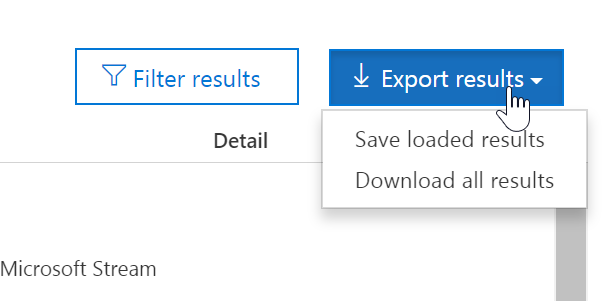
Usar o PowerShell para pesquisar o log
Você pode usar o PowerShell para acessar os logs de auditoria com base no logon. Isso é feito acessando Exchange Online.
Aqui está um exemplo de um comando para puxar Microsoft Stream (Clássico) entradas de log de auditoria:
Observação
Para usar o comando New-PSSession, sua conta precisa ter uma licença de Exchange Online atribuída a ela e você precisa ter acesso ao log de auditoria do locatário.
Set-ExecutionPolicy RemoteSigned
$UserCredential = Get-Credential
$Session = New-PSSession -ConfigurationName Microsoft.Exchange -ConnectionUri https://outlook.office365.com/powershell-liveid/ -Credential $UserCredential -Authentication Basic -AllowRedirection
Import-PSSession $Session
Search-UnifiedAuditLog -StartDate 4/01/2018 -EndDate 5/03/2018 -RecordType MicrosoftStream -ResultSize 1000 | Format-Table | More
Para obter mais informações sobre como se conectar a Exchange Online, consulte Conectar-se ao Exchange Online PowerShell.
Para obter mais informações sobre parâmetros e usar o comando Search-UnifiedAuditLog, consulte Search-UnifiedAuditLog.
Confira também
Se você estiver trabalhando com segurança e conformidade, poderá achar essas informações úteis.
Minimize o potencial de uma violação de dados ou uma conta comprometida seguindo estas práticas recomendadas de segurança para o Microsoft 365.
Saiba mais sobre quais recursos estão disponíveis em quais assinaturas: Disponibilidade do portal de segurança e conformidade do Microsoft 365
Mantenha-se atualizado sobre as novidades com o blog oficial da equipe de segurança do Microsoft 365.
Visite o Centro de Confiança da Microsoft, onde compartilhamos nossos compromissos e informações sobre segurança, privacidade e conformidade.